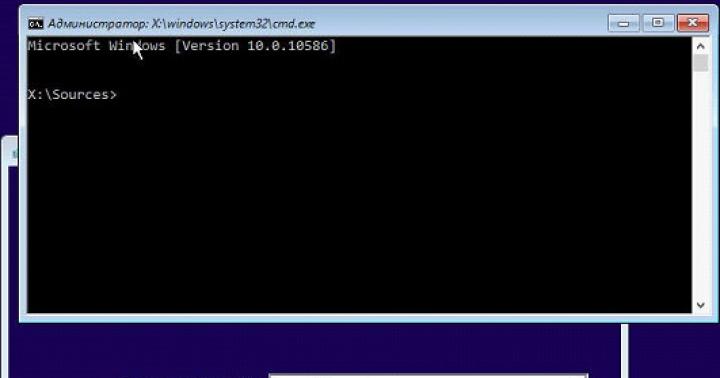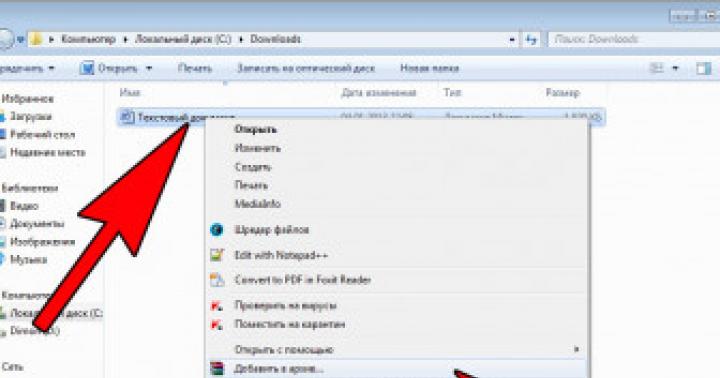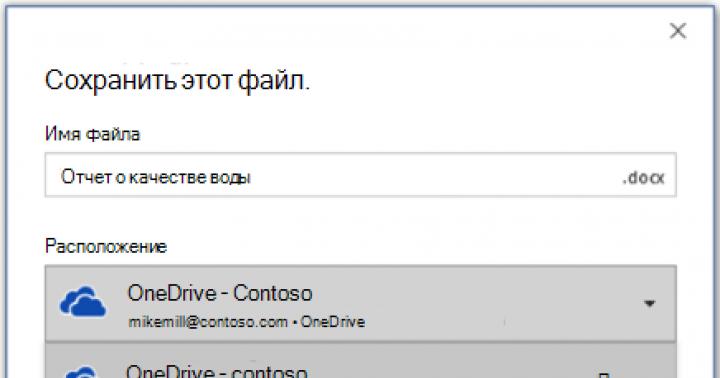classe = "eliadunit">
Souvent, dans la vie de tous les jours, il est nécessaire de compresser des fichiers pour pouvoir les stocker, les enregistrer sur des supports et les partager rapidement via les réseaux sociaux, e-mail , hébergement de fichiers et autres services sur l'Internet mondial. Cependant, tous les fichiers ne se prêtent pas aussi bien à la compression. Les fichiers sont mieux compressés format de texte(txt, doc). Fichiers d'archive (rar, zip, 7z, lha, tar, gz, jar, etc.), vidéo (avi, mpeg, wmv, flv), musique (mp3, wma, aac) et images (jpeg, jpg, gif, png ) sont légèrement réduits en taille, car il s'agit de fichiers compressés à l'origine. Cela inclut également les fichiers Microsoft Office avec les extensions docx, xlsx.
La compression (réduction de la taille) des fichiers est effectuée par des programmes d'archivage spécialisés, dont les plus connus sont WinRAR, 7zip et WinZip. Nous allons parler de la façon de compresser un fichier autant que possible dans l'archiveur WinRAR.
Pour commencer à compresser des fichiers dans une archive, vous devez avoir sur votre ordinateur archiveur WinRAR installé... Pour démarrer l'opération de compression (archivage), vous devez sélectionner les fichiers que vous allez compresser. Ensuite, en cliquant avec le bouton droit sur la zone sélectionnée, nous appelons le menu contextuel, dans lequel nous sélectionnons la ligne " Ajouter aux archives…».

Dans la fenêtre de travail apparue " Nom et paramètres de l'archive"Sur le" Général»Définissez le nom de la future archive, ainsi que sélectionnez le format et la méthode de compression. Nous vous recommandons de choisir le format ZIP accessible au public parmi les formats, car certains systèmes d'exploitation ont des difficultés à lire le format RAR. Dans le menu déroulant " Méthode de compression"Nous choisissons en conséquence" Maximum". Cliquez sur le bouton OK.
Mais le meilleur effet devrait être attendu de " Maximum"Méthode de compression avec la coche" Créer une archive continue».
En plus de l'archivage en continu est l'augmentation du taux de compression.
- Inconvénients :
- l'ajout d'un fichier à cette archive sera plus lent que par rapport à une archive normale ;
- l'extraction d'un ou plusieurs fichiers sera également plus lente ;
- si un fichier dans une archive continue est endommagé, il ne sera alors pas possible d'extraire certains des fichiers.
- Sur la base des avantages et des inconvénients, les archives continues sont recommandées utiliser dans trois cas :
- l'archive sera rarement mise à jour ou ne devrait pas être mise à jour du tout ;
- l'archive servira à la décompresser dans son intégralité,
- et le troisième cas, lorsque le taux de compression est plus important que la vitesse d'archivage et de décompression.

Pour définir vos propres paramètres de compression pour le format RAR, allez dans l'onglet "Avancé" et cliquez sur le bouton "Paramètres de compression" dans le groupe "Paramètres NTFS". Dans la nouvelle boîte de dialogue, vous pouvez sélectionner des options spécifiques pour compresser le texte, l'audio et les graphiques en couleur, sélectionner un algorithme de compression de base, etc.


Pour ajout d'un nouveau fichier dans une archive existante avec une compression maximale, vous devez ouvrir cette archive et sélectionner dans le menu " Commandes"Chaîne de caractères" Ajouter un fichier à archiver"; encore plus facile, vous pouvez faire glisser le fichier souhaité dans la fenêtre du programme. Cela ouvrira automatiquement une nouvelle boîte de dialogue Nom et paramètres de l'archive. Il vous suffit de définir la méthode de compression pour le nouveau fichier " Maximum»Et cliquez sur le bouton OK.


Je pense que la lecture de l'article vous a fait du bien. Désormais, les questions sur la compression maximale dans WinRar appartiennent au passé, et si elles se posent ou sont oubliées, notre site vous aidera à restaurer les connaissances informatiques !
Administrateur système(il est en anglais administrateur système, administrateur du système) - le nom abrégé de la profession, dont le nom complet en russe ressemble à Administrateur du système... Cette profession est récemment devenue très populaire pour la plupart des jeunes, et pas pour tout le monde, ils la forment, y travaillent, gagnent beaucoup d'argent pour cela. Cela est dû au développement rapide de diverses technologies informatiques et à leur pénétration dans toutes les sphères de la vie humaine. Le mot sysadmin est souvent utilisé dans le langage courant, dans les offres d'emploi et les curriculum vitae lors de la recherche d'un emploi, en un mot - partout. Ci-dessous, nous parlerons de ce qu'est la profession d'administrateur système.
Dans les réalités modernes, un administrateur système peut être appelé pratiquement toute personne engagée dans la maintenance et le support d'un réseau informatique particulier, y compris tous ses composants matériels et / ou logiciels, qui peuvent inclure :
- Ordinateurs personnels, à la fois postes de travail et serveurs ;
- Équipements réseau tels que commutateurs, routeurs, pare-feu et plus encore ;
- Serveurs Web, serveurs de messagerie, serveurs de bases de données et autres.
De plus, dans certains cas, la responsabilité d'assurer une bonne sécurité des informations peut incomber à l'administrateur système.
En fonction de sa spécialisation, l'administrateur système peut exercer les activités suivantes :
- L'administrateur des postes de travail et des serveurs répare le plus souvent à la fois le matériel (cartes mères en panne, alimentations grillées) et le logiciel (Windows ne se charge pas, les virgules ne sont pas imprimées dans Word "e...).
- Administrateur d'un réseau d'entreprise basé sur un domaine Active Directory. Une activité très populaire, étant donné la prévalence des systèmes d'exploitation Windows, ainsi que la nécessité de les contrôler d'une manière ou d'une autre de manière centralisée. Un tel spécialiste devrait être capable de créer, répartir en groupes, modifier les utilisateurs, leur accorder les droits appropriés dans le domaine AD, ainsi que gérer les politiques de groupe pour les utilisateurs, leurs ordinateurs et les groupes auxquels ils appartiennent tous.
- Administration des réseaux et équipements réseaux. Ses responsabilités incluent la connaissance de la topologie du réseau, la capacité de travailler avec des équipements réseau non configurables et configurables, la planification d'un réseau local, ainsi que la capacité de combiner plusieurs lieux de travail distants en un seul réseau en mettant en place des NAT et des VPN. N'oubliez pas non plus le contrôle d'accès au sein de ce réseau et en dehors de celui-ci - la configuration d'un proxy.
- Un administrateur de serveur Web qui devrait au moins être capable d'installer, de configurer et de maintenir l'un des serveurs Web suivants : Apache, IIS, Nginx, l'hébergement de moniteurs (qui peut être situé à la fois à l'intérieur et à l'extérieur du réseau de l'organisation). De plus, un bon administrateur doit être capable de configurer l'allocation normale des ressources sous des charges élevées, le clustering et bien d'autres choses spécifiques.
- L'administration d'un serveur de messagerie est également une tâche courante pour un administrateur système, ses tâches incluent le travail avec des solutions populaires telles qu'Exim, Microsoft Exchange, Postfix, Sendmail ou des solutions de messagerie d'entreprise de Google ou, par exemple, Yandex. Outre le contrôle évident sur les comptes (création, suppression, configuration), il est également impératif de pouvoir configurer le système antispam etc.
- Administrateur du site. Ces responsabilités peuvent inclure juste une sorte de remplissage avec le contenu du site, mais puisque nous parlons d'un administrateur système, alors en théorie, il devrait être capable de configurer l'hébergement (y compris un serveur Web, comme mentionné ci-dessus), d'installer et configurer le site que vous souhaitez, tel qu'un système de gestion de contenu (CMS).
- Très rarement, la tâche de créer ou de maintenir un système de vidéosurveillance peut relever des responsabilités d'un administrateur système. Les tâches comprennent l'installation et la configuration des caméras, la réponse à divers événements, la sauvegarde et la lecture des enregistrements. Se rapporte faiblement à l'administration du système et relève souvent de ses fonctions en même temps que d'autres fonctions.
En dehors des activités de l'administrateur système décrites ci-dessus, il y avait des choses possibles comme l'administration de bases de données (Microsoft SQL, MySQL et ses multiples branches, Oracle, etc.), l'administration 1C (à ne pas confondre avec "1C programmer"), PBX et bien d'autres plus...
L'un des types de programmes système les plus courants est celui des programmes conçus pour l'archivage, l'emballage des fichiers en compressant les informations qui y sont stockées.
La compression d'informations est le processus de conversion d'informations stockées dans un fichier, ce qui réduit sa redondance et, par conséquent, moins de mémoire est nécessaire pour le stockage.
La compression des informations dans les fichiers est effectuée en éliminant la redondance de diverses manières, par exemple en simplifiant les codes, en en éliminant les bits constants ou en représentant des symboles répétitifs ou une séquence répétitive de symboles sous la forme d'un facteur de répétition et des symboles correspondants. Divers algorithmes pour une telle compression d'informations sont utilisés.
Un ou plusieurs fichiers peuvent être compressés, qui sont placés sous une forme compressée dans ce que l'on appelle fichier d'archive, ou archiver.
Un fichier d'archive est un fichier spécialement organisé contenant un ou plusieurs fichiers sous forme compressée ou non et des informations de service sur les noms de fichiers, la date et l'heure de leur création ou modification, leurs tailles, etc.
Le but de l'emballage des fichiers est généralement de fournir un placement plus compact des informations sur un disque, de réduire le temps et, par conséquent, le coût du transfert d'informations sur les canaux de communication dans les réseaux informatiques. En outre, le regroupement d'un groupe de fichiers dans un fichier d'archive simplifie considérablement leur transfert d'un ordinateur à un autre, réduit le temps de copie des fichiers sur les disques, aide à protéger les informations contre les accès non autorisés et aide à se protéger contre les infections par des virus informatiques.
Sous ratio de compression comprendre le rapport des tailles du fichier compressé et de l'original, exprimé en pourcentage.
Ratio de compression dépend du programme de compression utilisé, de la méthode de compression et du type de fichier source. Le meilleur de tous sont les fichiers compressés d'images graphiques, les fichiers texte, les fichiers de données, dont le taux de compression peut atteindre 5 - 40%, les fichiers de programmes exécutables et les modules de chargement sont moins compressés - 60 - 90%. Les fichiers d'archives sont à peine compressés. Les programmes d'archivage diffèrent par les méthodes de compression utilisées, ce qui affecte en conséquence le taux de compression.
Archivage (empaquetage) - placement (chargement) des fichiers source dans un fichier d'archive sous forme compressée ou non compressée.
Déballage (déballage) - le processus de restauration des fichiers de l'archive exactement tels qu'ils étaient avant leur chargement dans l'archive. Lors du déballage, les fichiers sont extraits de l'archive et placés sur disque ou en RAM.
Les programmes qui compressent et décompressent les fichiers sont appelés programmes d'archivage.
Les fichiers d'archives de grande taille peuvent se trouver sur plusieurs disques (volumes). Ces archives sont appelées multivolume... Un volume fait partie intégrante d'une archive multivolume. En créant une archive à partir de plusieurs parties, vous pouvez en enregistrer des parties sur plusieurs supports.
Les principaux types de programmes d'archivage
Actuellement, plusieurs dizaines de programmes d'archivage sont utilisés, qui diffèrent par la liste des fonctions et des paramètres de fonctionnement, mais les meilleurs d'entre eux ont à peu près les mêmes caractéristiques. Parmi les programmes les plus populaires figurent : Zip (et sa modification WinZip), WinRAR, Arj (et ses variétés), G-Zip, 7-Zip.
Les programmes d'archivage vous permettent également de créer de telles archives, d'extraire des fichiers dont vous n'avez besoin d'aucun programme, car les fichiers d'archive eux-mêmes peuvent contenir un programme de décompression. Ces fichiers d'archive sont appelés fichiers auto-extractibles. Un fichier d'archive à extraction automatique est un module amorçable et exécutable qui est capable d'extraire automatiquement les fichiers qu'il contient sans utiliser de programme d'archivage.
Archives auto-extractibles a obtenu le nom Archives SFX(Auto-extractible). Les archives de ce type sont généralement créées au format de fichier EXE.
De nombreux programmes d'archivage décompressent les fichiers en les déchargeant sur le disque, mais il y a aussi ceux qui sont conçus pour créer un module exécutable compressé (programme). À la suite d'un tel emballage, un fichier programme avec le même nom et la même extension est créé, qui, lorsqu'il est chargé dans la RAM, est auto-extractible et immédiatement lancé. Dans le même temps, la conversion inverse du fichier programme au format décompressé est également possible. Ces archiveurs incluent les programmes Upx, PKLITE, LZEXE.
Le programme EXPAND, qui fait partie des utilitaires du système d'exploitation Windows, est utilisé pour décompresser les fichiers des produits logiciels fournis par Microsoft.
Méthodes de gestion du programme d'archivage
Le programme d'archivage est contrôlé de l'une des manières suivantes :
- - à l'aide de la ligne de commande, dans laquelle est formée la commande de lancement, contenant le nom du programme archiveur, la commande de contrôle et ses clés de configuration, ainsi que les noms des fichiers archive et source ;
- - en utilisant le shell intégré et les panneaux de dialogue qui apparaissent après le démarrage du programme et permettent le contrôle à l'aide du menu et des touches de fonction, ce qui crée un environnement de travail plus confortable pour l'utilisateur ;
- - en utilisant le menu contextuel de l'explorateur dans le système d'exploitation Windows.
Beaucoup de nos lecteurs connaissent des programmes appelés archiveurs.
Quelqu'un a sûrement rencontré des "traces de l'activité" des archiveurs sur son ordinateur - des fichiers avec l'extension ZIP ou RAR. Avec leur aide, vous pouvez réduire considérablement la taille de divers fichiers en les "emballant" soigneusement dans une archive, qui, si nécessaire, peut être "décompressée" et obtenir tous les fichiers dans leur forme d'origine.
Pourquoi?
Maintenant, lorsque les disques durs contiennent des centaines de gigaoctets de données diverses et que la vitesse de la connexion Internet s'est multipliée, la question se pose : pourquoi avez-vous même besoin de compresser des fichiers dans une archive, de réduire leur taille, etc. ? Après tout, il y a suffisamment d'espace disque et la vitesse d'accès à Internet est suffisante pour que même un fichier volumineux soit envoyé ou chargé assez rapidement.
La réponse à cette question est très simple. Tout d'abord, tout le monde n'a pas à sa disposition un gros disque dur et un accès Internet haut débit. Et d'autre part, l'utilisation des archives présente plusieurs avantages indéniables, qui seront discutés ci-dessous.
L'un des principaux avantages de l'archivage des données est la possibilité de combiner un nombre presque illimité de fichiers en un seul. Et un fichier, comme vous pouvez le deviner, est beaucoup plus facile et plus pratique à envoyer par e-mail qu'une douzaine ou même plusieurs.
N'oubliez pas non plus les utilisateurs qui utilisent des connexions Internet lentes ou coûteuses. Dans un cas, lors de l'envoi d'un fichier volumineux, ils perdent un temps précieux (d'ailleurs, le transfert d'un fichier volumineux peut être coupé au milieu "sans explication"). Dans un autre, ils paient beaucoup d'argent pour le trafic, bien qu'ils puissent économiser beaucoup en réduisant plusieurs fois la quantité de données transmises.
Quels fichiers sont compressés et lesquels ne le sont pas ?
Il est préférable d'archiver les fichiers texte (au format TXT, RTF, DOC, etc.), les tableaux créés dans Excel, diverses bases de données et les fichiers de programme EXE (sauf s'il s'agit d'un fichier d'installation). Ils peuvent être compressés plusieurs fois, alors qu'ils sont complètement et sans erreurs "décompressés" à tout moment.
Mais il est presque impossible de compresser des fichiers avec des images JPG ou GIF, des fichiers musicaux MP3 et WMA, des fichiers vidéo AVI et WMV, sauf un tout petit peu. De plus, il ne sert à rien d'archiver l'archive elle-même - il n'y aura pas de compression.
Quels archiveurs utiliser ?
L'archiveur le plus courant en Russie est WinRAR. Malgré l'option "payante" (l'archiveur coûte environ 800 roubles, ce que tout le monde ne peut pas se permettre), la popularité de WinRAR est très élevée. De plus, avant de payer, le programme vous permet de l'utiliser pendant quarante jours.
Après l'installation, WinRAR place une icône avec l'image d'une pile de livres sur le "Bureau" de l'ordinateur. En cliquant dessus, vous ouvrirez un programme très similaire à l'explorateur Windows.
La différence est que les boutons "Ajouter à l'archive", "Extraire de l'archive" et ainsi de suite sont situés en haut de la fenêtre. La partie principale de la fenêtre contient une liste de fichiers et de dossiers - vous pouvez ajouter les deux à l'archive, tandis que la structure sera complètement préservée. C'est-à-dire que si vous ajoutez un dossier à l'archive, qui contiendra plusieurs autres dossiers et fichiers, lors du "déballage", ils seront restaurés sur le disque dans leur forme d'origine.
Pour créer une archive, vous devez sélectionner les fichiers et dossiers nécessaires en les sélectionnant avec le bouton gauche de la souris, puis cliquer sur l'icône avec l'image d'une pile de livres (d'abord à gauche). Dans la fenêtre qui apparaît, il vous sera demandé de donner un nom au fichier résultant, de spécifier la méthode de compression (je recommande de choisir "Meilleur"), ainsi que le format d'archive - RAR ou ZIP. Il est préférable de choisir ZIP, car ce format est plus répandu en Russie et dans le monde, et si vous envoyez le fichier à quelqu'un de vos amis, il n'y aura aucune raison de craindre qu'il ne puisse pas ouvrir et "décompresser " ce.
Après cela, appuyez sur le bouton "OK" et attendez que WinRAR crée l'archive. Il apparaîtra au même endroit que les fichiers et dossiers archivés. Dans le même temps, si vous créez une archive afin de l'envoyer sur Internet, n'oubliez pas de la supprimer après l'avoir envoyée afin qu'elle ne prenne pas de place supplémentaire.
Le processus d'extraction des fichiers de l'archive ne sera pas difficile à gérer. Après avoir lancé WinRAR, recherchez l'archive sur le disque que vous souhaitez "décompresser", cliquez dessus - une liste des fichiers qu'elle contient s'ouvrira. Sélectionnez les fichiers et dossiers que vous devez obtenir à partir de là (ils seront surlignés en bleu) et cliquez sur le bouton "Extraire" - le deuxième en partant de la gauche dans le menu du haut. Après cela, une fenêtre s'ouvrira dans laquelle il vous sera demandé de sélectionner un emplacement pour le "déballage". Après avoir décidé de l'emplacement, cliquez sur le bouton "OK", et les fichiers seront écrits dans le dossier que vous avez spécifié.
L'archiveur gratuit 7-Zip, également de développement domestique, fonctionne de manière très similaire. Son apparence est plus simple que celle de WinRAR, mais quelle est, en substance, la différence. Après avoir installé et exécuté le programme, vous verrez une ligne avec des boutons d'image, et en dessous - une liste de fichiers et de dossiers sur le disque. Après avoir sélectionné les fichiers et dossiers que vous souhaitez "emballer", appuyez sur le bouton avec le "signe plus" et sélectionnez le format d'archive ZIP - cela garantira que le destinataire "à l'autre bout du fil" pourra également "déballer".
Bien qu'en toute justice, il convient de noter que la plupart des archiveurs comprennent les formats des autres, et la situation où certains archiveurs ne peuvent pas ouvrir l'archive se produit assez rarement.
En plus du format d'archive, vous n'avez rien d'autre à modifier dans la fenêtre des paramètres : les paramètres d'archivage sont définis de manière optimale par les auteurs du programme. Une fois le processus "d'emballage" terminé, le fichier d'archive apparaîtra au même endroit où se trouvaient vos fichiers et dossiers. Il n'est pas moins simple d'extraire des fichiers de l'archive - ouvrez simplement l'archive elle-même, sélectionnez les fichiers et les dossiers, appuyez sur le bouton avec l'icône "moins" et sélectionnez où ils seront "décompressés", puis appuyez sur le bouton "OK" .
À propos de la commodité et de la sécurité
Il y a plusieurs autres avantages aux archives que beaucoup apprécieront.
Tout d'abord, ils peuvent diviser un gros fichier en plusieurs parties, qui sont ensuite connectées toutes ensemble. Par exemple, supposons que vous souhaitiez graver une grande vidéo de plusieurs gigaoctets sur des CD d'environ 700 mégaoctets. Pour ce faire, dans 7-Zip, vous devez spécifier la taille de ce "volume" (disons 700 mégaoctets) dans la colonne "Diviser en volumes" et lancer le processus d'archivage. Le gros fichier sera divisé en plusieurs parties, chacune pouvant tenir sur un CD. Par la suite, ils peuvent être connectés ensemble et obtenir le fichier sain et sauf.
Un autre avantage est la possibilité de protéger les informations avec un mot de passe. Vous ne pouvez pas protéger par mot de passe un fichier texte ou graphique ordinaire (au moins avec les outils Windows standard), et une archive est facile. Entrez simplement votre mot de passe dans la section "Cryptage" de la fenêtre qui apparaît lorsque vous cliquez sur le bouton "Plus" dans 7-Zip. Pour éliminer l'erreur, le mot de passe devra être confirmé en le saisissant à nouveau. Certes, il existe un danger d'oublier ce mot de passe, mais chacun utilise la protection par mot de passe à ses risques et périls.
Enfin, un autre avantage incontestable est la possibilité de créer des archives auto-extractibles, c'est-à-dire des archives qui n'ont pas besoin d'un archiveur pour "décompresser". Cochez simplement la case "Créer une archive SFX" lors de la création d'une archive et toutes les informations seront compressées dans un fichier EXE. Vous pouvez exécuter un tel fichier sur n'importe quel ordinateur Windows.
Question Réponse
- Mon ordinateur portable a Windows 7. Lorsqu'il est allumé, il demande toujours de l'activer. Comment faire?
L'activation consiste à lier Windows à votre ordinateur portable afin que le système d'exploitation ne puisse pas s'exécuter sur d'autres ordinateurs. Si vous avez installé une copie sous licence de Windows, vous devez ouvrir le menu "Démarrer" et y sélectionner "Ordinateur - Propriétés - Activation".
- Dois-je diviser le disque dur en plusieurs disques logiques ? Comment faites-vous?
Que le disque dur soit ou non divisé en partitions logiques dépend de chacun. Je recommande de le diviser en deux ou trois parties. Par exemple, une section pour Windows et les programmes (environ 50 gigaoctets), une autre pour la musique et les films (100-200 gigaoctets) et la troisième pour les documents (20-50 gigaoctets). Cependant, la section pour les documents peut être combinée avec la section "musicale et cinématographique", il ne se passera rien de mal.
Le partitionnement d'un disque est plus facile lors de l'installation de Windows sur un disque dur propre - le programme d'installation vous permettra de déterminer la taille des pièces et de leur attribuer des lettres. Vous pouvez redimensionner les disques logiques existants à l'aide de Norton Partition Magic, mais cela doit être fait sous la direction d'un utilisateur très expérimenté : à la moindre erreur, vous pouvez dire adieu aux informations pour toujours.
Vocabulaire
- Archiver est un programme pour « emballer » des fichiers et des dossiers dans une archive et les « décompresser ».
- L'archive est un fichier qui stocke un ou plusieurs fichiers et dossiers, le plus souvent de taille réduite. L'archivage de fichiers peut économiser de l'espace disque et transférer des informations plus rapidement sur Internet.
- L'archive auto-extractible est une archive qui ne nécessite pas d'archiveur pour s'ouvrir.
Le prochain numéro de "Programme éducatif informatique" sera consacré aux navigateurs - programmes d'ouverture de sites. De nombreuses personnes utilisent le navigateur Internet Explorer, ignorant qu'il existe d'autres programmes similaires, avec leurs avantages et leurs inconvénients.
Vous pouvez poser une question à Anton Blagoveshchensky à
La compression de données est une procédure de transcodage de données effectuée afin de réduire leur volume. Il est utilisé pour une utilisation plus rationnelle des dispositifs de stockage et de transmission de données.
La compression est sans perte (lorsqu'il est possible de restaurer les données d'origine sans distorsion) ou avec perte (la restauration est possible avec des distorsions mineures). La compression sans perte est utilisée dans le traitement de programmes informatiques et de données et est souvent appelée archivage de données. La compression avec perte est généralement utilisée pour réduire le volume des informations audio, photo et vidéo, elle est beaucoup plus efficace que la compression sans perte.
La compression est basée sur l'élimination de la redondance des informations contenues dans les données d'origine. Le degré de redondance dépend du type de données. Par exemple, les données vidéo ont généralement un degré de redondance plusieurs fois supérieur à celui des données graphiques, et le degré de redondance des données graphiques est plusieurs fois supérieur à celui des données texte. De plus, le degré de redondance des données dépend du système de codage adopté.
Un exemple de redondance est la répétition de fragments dans le texte (par exemple, des mots de langage naturel ou machine). Cette redondance est généralement éliminée en remplaçant la séquence répétitive par une valeur plus courte (code). Un autre type de redondance est associé au fait que certaines valeurs dans les données compressées apparaissent plus souvent que d'autres, alors qu'il est possible de remplacer les données fréquentes par des codes plus courts, et les rares par des codes plus longs (compression probabiliste). La compression de données non redondantes (telles qu'un signal aléatoire ou du bruit) n'est pas possible.
Les problèmes de compression de données sont assez aigus dans divers domaines de la science et de la technologie, partout où le stockage et la transmission d'informations sont nécessaires. D'une part, cela est dû au coût des supports d'information et, d'autre part, à la nécessité de transférer des flux importants d'informations sur des lignes de communication. De plus, la compression des données est inextricablement liée à la cryptographie et à la protection des informations contre l'exposition accidentelle et délibérée.
Les programmes qui archivent des données sont appelés archiveurs. Dans les archiveurs, les développeurs s'efforcent d'améliorer deux paramètres principaux - le taux de compression et la vitesse de travail. La vitesse de travail est divisée en deux paramètres concurrents - la vitesse d'archivage et la vitesse de désarchivage. La durée de compression des données n'a souvent pas d'importance, mais le moment de la conversion inverse est critique, ou vice versa. Parfois, la quantité de mémoire utilisée est également importante. Les autres propriétés sont moins importantes et ne sont généralement pas prises en compte.
Pour ces paramètres, il est généralement rarement possible d'améliorer une chose sans dégrader l'autre. De plus, l'algorithme de compression optimal pour certains types de données peut être totalement inadapté pour d'autres. Par exemple, un archiveur conçu pour éliminer la redondance des textes en langage naturel et construit sur les principes qui permettent d'atteindre un degré élevé de compression de textes uniquement peut ne pas compresser du tout les données graphiques ou même augmenter leur volume.
En fait, les chercheurs ont prouvé scientifiquement des théorèmes qui imposent des restrictions sur le taux de compression aux archiveurs et à la compression des données elle-même.
1. Pour toute séquence de données, il existe une limite de compression théorique qui ne peut être dépassée sans perdre une partie des informations.
2. Pour tout algorithme de compression, vous pouvez spécifier une séquence de données pour laquelle cet algorithme n'autorisera aucune compression.
L'ancêtre des archiveurs en communication peut être appelé le code Morse, dans lequel une idée simple est posée pour augmenter la vitesse de communication - plus la lettre de l'alphabet est utilisée, plus son code doit être court. Plus tard, les algorithmes de compression d'informations ont commencé à être largement utilisés dans les communications par modem fax et radio, permettant dans les deux cas d'augmenter la vitesse de transfert des informations.
L'intérêt croissant pour les archiveurs a commencé avec l'avènement des ordinateurs personnels compatibles IBM. Avant cela, il existait également des programmes de compression, mais ils n'étaient connus que des spécialistes et offraient des taux de compression de données incomparablement pires.
Les outils logiciels modernes de création et de maintenance d'archives se distinguent par une grande quantité de fonctionnalités, dont beaucoup vont bien au-delà de la simple compression de données et complètent efficacement les outils standard du système d'exploitation. En ce sens, les outils modernes d'archivage de données sont appelés gestionnaires d'archives.
Les fonctions de base exécutées par la plupart des gestionnaires d'archives modernes incluent :
extraction de fichiers d'archives
création de nouvelles archives
ajout de fichiers à une archive existante
création d'archives auto-extractibles
création d'archives distribuées sur des supports de faible capacité
tester l'intégrité de la structure de l'archive
récupération totale ou partielle des archives endommagées
protection des archives contre la consultation et la modification non autorisée.
créer des archives solides
Archives auto-extractibles. Dans les cas où un archivage est effectué pour transférer un document au consommateur, il convient de prévoir qu'il dispose du logiciel nécessaire pour extraire les données originales de l'archive compressée. Si le consommateur ne dispose pas de tels outils, des archives auto-extractibles sont créées. Une archive auto-extractible est préparée sur la base d'une archive régulière en y attachant un petit module de programme. L'archive elle-même porte l'extension de nom .EXE, typique des fichiers exécutables. Le consommateur pourra le lancer en tant que programme, après quoi l'archive sera automatiquement décompressée sur son ordinateur.
Archives distribuées. Dans les cas où il est prévu de transférer une grande archive sur des supports de faible capacité, par exemple sur des disquettes, il est possible de distribuer une archive sous forme de petits fragments sur plusieurs supports.
Protection des archives. Dans la plupart des cas, les archives sont protégées par un mot de passe qui est demandé lorsque vous essayez d'afficher, de décompresser ou de modifier l'archive. La protection par mot de passe est considérée comme insatisfaisante et n'est pas recommandée pour les informations sensibles.
Archives continues. Un gain de taille très important (10-50%), notamment lors de l'archivage d'un grand nombre de petits fichiers, est obtenu en utilisant l'option de création d'archives en continu. Dans ce cas, toutes les données seront archivées dans un seul fichier volumineux, et non séparément. Cela augmente considérablement l'efficacité de la compression de l'information, mais cette méthode a aussi ses inconvénients. Premièrement, il faudra plus de temps pour décompresser plusieurs fichiers d'une telle archive que pour extraire d'une archive normale. Le type d'archive des fichiers nécessaires sera important. S'ils étaient au milieu, alors pour les décompresser, le programme devra décompresser tous les fichiers compressés dans les fichiers requis jusqu'à ce qu'il atteigne les fichiers requis. La création d'archives de cette manière peut également entraîner de grosses pertes, car si l'archive est endommagée, tous les fichiers qui s'y trouvaient seront perdus. Dans le cas d'un emballage de la manière habituelle, vous pouvez extraire la plupart des fichiers de l'archive endommagée, sinon tous.
Les fonctions supplémentaires des gestionnaires d'archives incluent des fonctions de service qui rendent le travail plus pratique :
visualiser des fichiers de différents formats sans les extraire de l'archive
rechercher des fichiers et des données dans les archives
installation de programmes à partir d'archives sans déballage préalable
vérifier l'absence de virus informatiques dans l'archive avant de la décompresser
création d'archives multivolumes auto-extractibles
sélection ou réglage du taux de compression des informations.
Les fichiers de divers formats sont compressés avec divers degrés d'efficacité. Les fichiers graphiques au format *.bmp (de 80 à 85 %) et les documents MS Office (de 60 % en moyenne) sont très bien archivés, les pages Web sont légèrement moins bonnes (40 à 50 %). Pour les fichiers exécutables, ce chiffre varie (~ 50% selon l'archiveur) et est assez faible dans la plupart des cas. L'archivage n'affecte pratiquement pas la taille des fichiers compressés (fichiers graphiques au format * .gif et * .jpg, films DivX, images CD, etc.).
Les archiveurs les plus populaires parmi les utilisateurs :
WinZip
WinRAR
7Zip
WinAce
PowerArchiver
WinZip
Coût : 7 $
Taille de la distribution : 5929 K
Site Web du fabricant : http://www.winzip.com/
Formats pris en charge : Cab, GZip, Tar, TGZ - extraire les fichiers uniquement. Zip - prise en charge complète.
Correction des archives endommagées : non prise en charge.
Archives multivolumes : prise en charge limitée.
Le format d'archive le plus courant est Zip, et l'archiveur le plus courant est WinZip. Le faible taux de compression est compensé par la grande popularité de WinZip.
Malgré le fait que le taux de compression du programme soit faible, il possède une interface simple, ainsi que des assistants pour créer et décompresser des archives. Les archives zip peuvent inclure des commentaires et être cryptées à l'aide d'un mot de passe. La prise en charge des archives multivolumes au format Zip lui-même est limitée : elles ne peuvent être créées que sur des disquettes.
La version standard de WinZip ne peut créer que des archives simples auto-extractibles (SFX). Pour exécuter le programme après avoir extrait les fichiers de l'archive ou pour modifier le texte dans la fenêtre de décompression, vous devez acheter l'utilitaire WinZip Self-Extractor pour 49 $ supplémentaires.
Pour augmenter le nombre de formats d'archives reconnus, il est possible de connecter les archiveurs Arj et Lha. WinZip a été l'un des premiers archiveurs d'interface graphique pour Windows et son excellente intégration Windows est toujours la référence. Mais pour le moment, les archiveurs concurrents l'ont dépassé en termes de compression et de commodité d'interface.
WinRAR.
Coût : 29 $
Taille de la diffusion : 1035 Ko
Site Web du fabricant : http://www.rarlab.com/
Formats pris en charge : CAB, ARJ, LZH, TAR, GZip, ACE, UUE, BZ2, JAR, ISO, 7Z - extraire les fichiers uniquement.
RAR, Zip - prise en charge complète.
Réparer les archives endommagées : prise en charge des formats RAR et Zip.
Archives auto-extractibles : prises en charge.
Archives cryptées : prise en charge.
L'éternel concurrent du programme WinZip. Cet archiveur aime particulièrement les Russes, en grande partie parce qu'il a été créé par son compatriote Leonid Roshal. Il est connu sur le marché mondial des logiciels comme un archiveur doté de l'un des meilleurs algorithmes de compression de données.
La récupération par défaut des archives "corrompues" n'est possible que pour les archives Zip. Afin de minimiser le risque de perte de données, lors de la création d'archives WinRar, il est recommandé d'utiliser l'option "Informations pour la récupération" (cette case à cocher se trouve dans l'onglet "Général" de la fenêtre de création d'archive). Si cela a été fait, alors si l'archive est endommagée, elle peut être restaurée. De plus, dans WinRar, vous pouvez réduire le risque d'endommagement d'une archive RAR en spécifiant la taille des informations de récupération lors de sa création. Pour ce faire, vous devez exécuter la commande "Commandes"> "Ajouter des informations de récupération dans la fenêtre Winrar. Dans le même temps, la quantité d'informations à récupérer ne peut pas dépasser dix pour cent de la taille totale de l'archive.
L'archivage multivolume fourni par l'archiveur surpasse largement la méthode de partitionnement de disquette de WinZip.
WinRAR comprend presque tous les formats d'archives connus. Après l'installation, le programme intègre ses principaux raccourcis dans le menu contextuel principal, vous n'avez donc pas besoin d'aller dans le menu principal à chaque fois et d'y rechercher les raccourcis du programme, puis de comprendre son interface. Toutes les tâches principales sont déjà dans le menu contextuel. Il y a une icône bien connue à côté de chaque élément, de sorte que lorsque vous ouvrez le menu, les raccourcis WinRAR "a" attirent immédiatement votre attention. Lors de l'emballage des données, vous pouvez définir le niveau de compression de l'archive ou désactiver la compression. De plus , le programme vous permet de protéger les archives avec un mot de passe (vous pouvez également spécifier quels fichiers de l'archive doivent être accessibles même si l'utilisateur ne connaît pas le mot de passe), écrire des commentaires, créer des archives auto-extractibles WinRar a la possibilité d'utiliser un algorithme de compression multimédia spécial qui optimise la compression des fichiers audio et graphiques numérisés.
Pour les utilisateurs qui communiquent avec l'archiveur pour la première fois, des assistants spéciaux sont fournis qui vous mettront rapidement à jour. Le programme lui-même a une interface agréable qui ne pose aucun problème de maîtrise.
7Zip
Coût : 0 $
Taille de la diffusion : 837 Ko
Site Web du fabricant : http://www.7-zip.org/
Formats pris en charge : RAR, CAB, ARJ, Z, CPIO, RPM, DEB, SPLIT - extraire les fichiers uniquement.
ZIP, GZIP, TAR, BZIP2, 7Z - prise en charge complète.
Réparer les archives endommagées : non pris en charge
Archives auto-extractibles : prises en charge.
Archives cryptées : prise en charge.
Archives continues : prise en charge.
Archives multivolumes : prises en charge.
Ceci est un autre archiveur de développeurs russes. Grâce à un algorithme de compression plus avancé, la qualité de l'archivage des données au format propriétaire * .7z surpasse même WinRAR. Certes, un tel taux de compression est obtenu du fait que l'archiveur est plus lent. Sinon, 7-Zip surpasse vraiment des concurrents plus connus à bien des égards, et donc de plus en plus d'utilisateurs le préfèrent.
L'interface de 7-Zip est austère, mais il ne faut pas oublier que le programme est encore à un stade précoce de développement et se développe activement. Le fait que le développeur se soucie de la distribution du produit dans le monde est attesté par le fait que le programme prend en charge un grand nombre de langues - dans la dernière version du programme, il y en a plus de soixante. Bien sûr, il y a aussi le russe.
7-Zip permet de créer des archives protégées par mot de passe, ainsi que de crypter les noms de fichiers contenus dans les archives. Il utilise l'algorithme AES 256 bits. C'est cet algorithme qui a été sélectionné en 2001 par l'American National Institute of Standards and Technology (NIST) comme norme cryptographique pour le futur proche, on peut donc dire que c'est l'un des meilleurs algorithmes de cryptage aujourd'hui.
L'avantage du programme est qu'il est absolument gratuit, contrairement à ses concurrents, l'auteur ne demande qu'à soutenir le développement en lui versant une récompense de 20$.
WinAce
Coût : 29 $
Taille de la diffusion : 3801 K
Site Web du fabricant : http://www.winace.com/
Formats pris en charge : ACE, ZIP, LHA, MS-CAB, ARC, ARJ, GZIP, TAR, BZip2, ISO, ZOO, RAR - extraire uniquement les fichiers.
ACE, ZIP, LHA, MS-CAB, JAR - prise en charge complète.
Réparer les archives endommagées : pris en charge pour les formats ACE et ZIP.
Archives auto-extractibles : prises en charge.
Archives cryptées : prise en charge.
Archives continues : prise en charge.
Archives multivolumes : prises en charge.
Malgré le fait que WinAce soit publié depuis longtemps, l'archiveur n'a pas réussi à atteindre une telle popularité parmi les utilisateurs que WinRar. Pour que l'archiveur puisse rivaliser avec le concurrent, il doit surpasser le concurrent sur deux paramètres : la vitesse et le taux de compression. La taille des archives au format ACE est souvent plus petite qu'après avoir utilisé WinRar, mais pas assez pour attirer l'attention. De plus, WinAce ne fonctionne pas rapidement, passant presque deux fois plus de temps que WinRar. Si l'on compare WinAce avec 7Zip, alors le principal inconvénient de l'archiveur peut être considéré comme payant.
Les inconvénients de Winace peuvent également être attribués au fait que l'archiveur n'est pas très stable et que, par conséquent, la fenêtre du programme se ferme de temps en temps en raison d'une "opération illégale". C'est un sérieux inconvénient, surtout compte tenu des quasi-échecs de Winrar et 7Zip.
Pour améliorer la compression des fichiers graphiques et sonores, ainsi que des fichiers exécutables (*. Exe), l'archiveur implémente des algorithmes de compression multimédia supplémentaires et pour tous les autres types de données - la compression delta. Il prend en charge la création d'archives continues, la vérification de l'intégrité de tous les formats familiers au programme, la récupération des archives ACE et ZIP endommagées, et bien plus encore. De plus, il est possible de convertir des archives de divers formats en ACE pour réduire leur taille. Le programme a une excellente intégration avec Windows.
PowerArchiver
Coût : 20 $
Taille de la distribution : 3712 Ko
Site Web du fabricant : http://www.powerarchiver.com/
Formats pris en charge : RAR, ARJ, ARC, ACE, ZOO, ISO, BIN, IMG, NRG - extraire uniquement les fichiers.
ZIP, 7-ZIP, CAB, LHA (LZH), TAR, GZIP, BZIP2, BH - prise en charge complète.
Réparer les archives endommagées : pris en charge pour le format ZIP.
Archives auto-extractibles : prises en charge.
Archives cryptées : prise en charge.
Archives continues : non prises en charge.
Archives multivolumes : prises en charge.
PowerArchiver est un archiveur très puissant. Interface agréable, conviviale et intuitive. PowerArchiver contrairement à WinRAR, 7Zip et WinAce ne fournit pas son propre format pour la compression de données, cependant il prend en charge un grand nombre d'archives différentes dont RAR, ACE et 7-ZIP, cette dernière étant entièrement prise en charge.
La visionneuse intégrée vous permet de visualiser les formats TXT, RTF et tous les formats de fichiers graphiques populaires à la volée directement dans l'archive. De plus, PowerArchiver propose à l'utilisateur 5 méthodes de cryptage différentes pour les données sensibles.
Le reste de l'ensemble des fonctions est standard : conversion de diverses archives en celles qui sont entièrement prises en charge par le programme, excellente intégration avec Windows, possibilité de créer des archives Zip multivolumes, et bien d'autres. Les auteurs du programme sont particulièrement fiers du fait qu'il a reçu un certificat de Microsoft en tant que logiciel optimisé pour Windows XP, avec toutes les "conséquences" qui en découlent, à savoir la prise en charge des thèmes Windows XP. Et PowerArchiver lui-même peut se vanter de beaucoup de ses propres skins conçus pour changer complètement son apparence.
Lors de l'archivage d'informations, il est difficile de dire avec une certitude absolue lequel des archiveurs dans ce cas vous permettra d'obtenir le taux de compression maximal. Très probablement, sur le trio WinAce-WinRar-7Zip, WinRar fera mieux. Cependant, même lors de la compression de fichiers du même type (par exemple, le format graphique bmp), il est souvent impossible de déterminer à l'avance quel archiveur compressera le mieux le fichier - n'importe lequel des archiveurs répertoriés peut avoir le taux de compression le plus élevé. Dans la plupart des cas, il est possible de déterminer le format de compression optimal uniquement de manière empirique, en utilisant les fonctions d'optimisation pour le type et la taille spécifiques des informations compressées. Par conséquent, si la taille du fichier compressé compte vraiment, avant d'envoyer le fichier par courrier, de le placer sur un serveur FTP ou avant de l'écrire sur un disque laser, il est préférable de compresser les données avec trois archiveurs à la fois et de voir lequel mieux que d'autres à faire face à la tâche.
Liste de la littérature utilisée.
Fomin A.A. "Bases de la compression d'informations"
http://www.powerarchiver.com/
http://www.winace.com/
http://www.7-zip.org/
http://www.rarlab.com/
http://www.winzip.com/
http://ru.wikipedia.org/wiki/Archivage
http://256bit.ru/informat/index9.htm
http://www.computerra.ru/hitech/novat/26988/